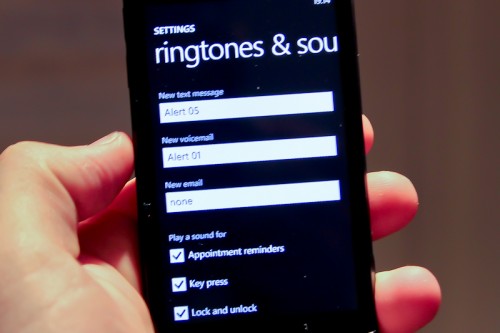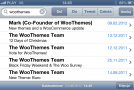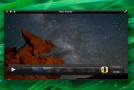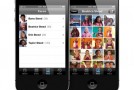Każdy system operacyjny, nieważne czy to komórkowy czy komputerowy, ma zaimplementowane jakieś tricki i skróty, które znacznie ułatwiają pracę z systemem. Nie inaczej jest z najnowszym dzieckiem Microsoftu, a mianowicie Windows Phone 7. Poniżej znajdziesz listę jedenastu tricków, które sprawią, że praca na tym systemie stanie się bardziej przyjemna.
1. Rozpoznawanie mowy
Pomimo faktu, że rozpoznawanie mowy w komórkach nie jest już niczym rewolucyjnym, to warto wspomnieć, że Windows Phone 7 taką funkcjonalność również ma zaimplementowaną. Dłuższe przytrzymanie przycisku z logo Windows spowoduje uruchomienie odpowiedniej funkcji, która z chęcią wysłucha, co tym razem chciałbyś zrobić ze smartfonem. Możesz poprosić o wykonanie połączenia, zatrzymanie odtwarzania muzyki czy otwarcie kalendarza. Niestety, trzeba mówić po angielsku.
2. Wyłączenie odbiornika GPS sprawi, że zyskasz więcej energii
Nie ulega wątpliwościom, że wyłączenie tej funkcjonalności sprawi, że twój smartfon będzie działał nieco dłużej niż zwykle. Miej na uwadze, że nawet jeśli nie korzystasz w chwili obecnej z aplikacji wymagającej GPS-a, to odbiornik cały czas działa i pochłania cenną energię.
3. Ekspresowe dzielenie się zdjęciami na Facebooku i nie tylko
Windows Phone 7 wspaniale integruje się z Facebookiem. Sparuj swoje konto w tym serwisie z telefonem, a zyskasz wiele ciekawych opcji, na przykład możliwość naprawdę szybkiego dzielenia się zdjęciami czy zarządzanie znajomymi z Facebooka jako kontaktami telefonicznymi. Jeśli aktywujesz funkcję Quick upload, to w niecałe 5 sekund będziesz mógł popełnić cały proces od wykonania zdjęcia do upublicznienia go na twojej facebookowej tablicy.
4. Wielokropki
W niektórych aplikacjach na Windows Phone 7 lub podczas używania konkretnych funkcji telefonu, u dołu ekranu mogą pojawić się trzy kropki. Dzięki nim możesz znacznie więcej. Na przykład podczas przeglądania zdjęć, gdy wyświetlą ci się kropki, to wciśnięcie ich spowoduje wyświetlenie kontekstowego menu, za pośrednictwem którego będziesz mógł usunąć wybrane zdjęcie czy podzielić się nim ze znajomymi.
5. Dodawanie kontaktów/aplikacji do ekranu głównego
Charakterystyczne niebieskie kwadraty WP7 kojarzy pewnie każdy. Okazuje się, że nie tylko systemowe aplikacje mogą figurować jako te specyficzne elementy, ale również własne aplikacje czy kontakty. Jeśli do ekranu głównego chcesz przypiąć wybraną aplikację, przejdź do listy wszystkich programów i przez chwilę przytrzymaj palec na wybranej pozycji aż nie ukaże ci się odpowiednie menu, na którym musisz wybrać opcję Przypnij do menu Start. Usuwanie z ekranu głównego odbywa się w sposób analogiczny.
Jednak jeśli do ekranu głównego chcesz dodać wybrany kontakt, to wystarczy, że go otworzysz i naciśniesz na pinezkę. Jeśli zechcesz kontakt usunąć, to naciśnij ponownie na pinezce.
6. Hasło dostępowe
Jedni dbają o prywatność, a drugim jest wszystko jedno. Jednak jeśli zależy ci na strzeżeniu twoich prywatnych danych, czyli np. SMS-ów, maili, Facebooka, to chroń urządzenie hasłem. Wejdź w ustawienia i wybierz opcję dotyczącą tapet oraz blokad. To właśnie tutaj ustawisz numeryczne hasło, które będzie broniło przed niepożądanymi gośćmi.
7. Zmienianie tapety
System Windows Phone 7 jest głównie dwukolorowy. Aby wprowadzić do niego nieco orzeźwienia, możesz zmienić tapetę, która będzie prezentowana na pierwszym ekranie urządzenia, tuż po jego wybudzeniu. Ponadto na Lock Screenie WP7 możesz umieścić własną notatkę, dzięki której nigdy więcej nie zapomnisz co miałeś zrobić. I ostatnia opcja z Lock Screenem – możesz sprawić, aby był on przezroczysty. Więcej o tym tricku przeczytasz tutaj.
8. Zmienianie kolorystyki motywu
Wiadomo, nie wszystkim do gustu musi przypaść wygląd niebieskich kwadratów na czarnym tle. Dlatego też twórcy Windows Phone 7 wprowadzili w ustawieniach urządzenia pewną opcję, za pośrednictwem której dowolnie zmienisz kolorystykę systemu. Wystarczy wejść w ustawienia, a następnie zakładkę motywy.
9. Usuwanie aplikacji
Zainstalowałeś kiedyś pewną aplikację, z której już więcej nie korzystasz? Usuń ją. Aby to zrobić, przejdź do głównego ekranu z aplikacjami i przytrzymaj na niej palec, jak to było w punkcie piątym, i na wyświetlonym menu kontekstowym wybierz opcję Odinstaluj.
10. Przesuwanie ikon
Jeśli dodasz do ekranu głównego nową aplikacje, to domyślnie będzie ona umieszczona na samym dole ekranu po prawej stronie. Chcesz ją przenieść w inne miejsce? Nie ma problemu. Wystarczy, że przytrzymasz palec na danej ikonie przez chwilę, aż nie zostanie uaktywniony odpowiedni tryb, umożliwiający przenoszenie ikon. Jeśli to nastąpi, możesz umieścić „podniesioną” ikonę w dowolnym miejscu.
11. Aktywacja trybu Caps Lock
Nie uśmiecha ci się co chwilę wciskać przycisk Shift, aby napisać tekst wielkimi literami? Wystarczy, że szybko wciśniesz przycisk Shift dwukrotnie, co spowoduje aktywację trybu Caps Lock. Aby go później wyłączyć, należy raz jeszcze nacisnąć na przycisku Shift.